سؤال
المشكلة: كيفية إصلاح الطابعة غير مفعلة - رمز الخطأ -20؟
بعد تثبيت Windows 8 ، توقفت الطابعة عن العمل. تقول: "الطابعة غير مفعلة – رمز الخطأ -20 ". أعدت تثبيت برامج التشغيل ولكن دون جدوى. الطابعة لا تطبع ، ولا تزال رسالة الخطأ المزعجة تظهر. نفدت الحلول. هل تستطيع مساعدتي؟
إجابة محلولة
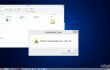
"الطابعة غير نشطة - رمز الخطأ -20" هي مشكلة شائعة يواجهها المستخدمون الذين قرروا التثبيت أو الترقية إلى إصدار Windows أحدث. عادة يكون سبب هذه الظاهرة هو المحذوف HKEY_CURRENT_CONFIG \ البرمجيات مفتاح. تستخدم العديد من البرامج نفس مفتاح التسجيل مما يؤدي إلى حدوث خلل في وظائف النظام. على وجه التحديد ، من المحتمل أن يحدث الخطأ لأولئك المستخدمين الذين يستخدمون كويكبووكس طلب. كما ذكرنا سابقًا ، يستغل هذا البرنامج نفس مفتاح التسجيل. وبالتالي ، فإن المفتاح القديم يمنع البرنامج والطابعة من العمل بشكل فعال. قد لا تكون بعض إصدارات Quickbooks متوافقة مع Windows 8. قم بزيارة موقعه الرسمي لمعرفة متطلبات البرنامج: http://support.quickbooks.intuit.com/support/Articles/INF12609.
كيفية إصلاح الطابعة غير مفعلة - رمز الخطأ -20 على نظام التشغيل Windows؟
لإصلاح النظام التالف ، يجب عليك شراء الإصدار المرخص من Reimage Reimage.
لحسن الحظ ، لا توجد مشكلة لا يمكن حلها. سوف نقدم لك عدة خيارات حول كيفية القيام بذلك إصلاح الطابعة غير مفعلة - رمز الخطأ -20 بدون مشاكل. قبل استخدام هذه الطرق ، تأكد من أن الاتصال بين الكمبيوتر والطابعة آمن. يجب عليك أيضًا إلقاء نظرة على لوحة التحكم والطابعات وبرامج التشغيل للتأكد من اختيار الطابعة المناسبة. أخيرًا ، نود أن نحذرك من عمل نسخة احتياطية من السجل الخاص بك وتعيين نقطة استعادة للنظام قبل المضي قدمًا.
- إنشاء سجل النسخ الاحتياطي. أدخل محرر التسجيل ، حدد "الكمبيوتر" في الجزء الأيمن ثم انقر فوق "ملف" و "تصدير" و "حفظه".
- بعد ذلك ، تحتاج إلى إنشاء نقطة استعادة النظام. انقر فوق الزر ابدأ ، وابحث عن استعادة النظام. سترى خيار "إنشاء نقطة استعادة". بمجرد ظهور نافذة خصائص النظام ، ابحث عن "إعدادات الحماية" على القرص المحلي C. إذا تم تعطيل الوظيفة ، فانقر فوق "تكوين" واضبط الحماية. أنهِ بالنقر على "تطبيق" و "موافق". يجب أن تفرض هذه الإعدادات الإنشاء التلقائي لنقاط استعادة النظام.
طريقة 1. تركز هذه الطريقة على إصلاح برنامج Quickbooks. بعد الترقية ، لا يتم تحديث مفتاح التسجيل ، لذا قد يكون خطأ أو ربما ملفات مفقودة.
- أعد تثبيت Quickbooks. أفضل طريقة هي إزالة التطبيق تمامًا وتثبيته مرة أخرى. أدخل لوحة التحكم -> البرامج (التطبيقات) والميزات وحدد موقع البرنامج. انقر فوق "إلغاء التثبيت" ثم قم بتنزيل الإصدار المناسب من Quickbooks المتوافق مع نظام التشغيل. بعد إعادة التثبيت ، يجب أن يعمل البرنامج والطابعة مرة أخرى. في حالة مواجهة بعض المشكلات التي تنص على أنه لا يمكن إكمال عملية إلغاء التثبيت بسبب فقد بعض الملفات ، استخدم تطبيقات أمان النظام ، مثل Reimageغسالة ملابس ماك X9 أو RegCure Proلتنظيف الكمبيوتر من الملفات التالفة.
الطريقة الثانية. يتضمن الأخير خيارين حول كيفية تجديد مفتاح التسجيل يدويًا. من المهم للغاية أن تتبع الإرشادات التالية بأقصى قدر من الاهتمام والدقة لأن فقد التفاصيل قد يتسبب في حدوث مشكلات أكبر في التسجيل الطابعة غير نشطة - رمز الخطأ -20 بحد ذاتها. ما عليك القيام به هو منح أذونات لتحرير التسجيل باستخدام محرر التسجيل.
- أدخل محرر التسجيل. اضغط على زر "ابدأ" على لوحة المفاتيح واكتب رجديت. لا تضغط على "أدخل". عندما تظهر ، انقر بزر الماوس الأيمن فوقه وحدد "تشغيل كمسؤول.”
- تجد HKEY_CURRENT_CONFIG المجلد ، حيث ستتمكن من تحديد موقع مجلد البرامج. انقر بزر الماوس الأيمن فوقه واختر "أذونات". بعد ظهور النافذة الجديدة ، تحقق مما إذا كان قد تم تمكين التحكم الكامل للمستخدمين. أنهِ بالنقر على "موافق". اخرج من محرر التسجيل.
هناك خيار آخر حول كيفية منح الأذونات باستخدام Powershell Script. يعمل هذا الحل فقط في نظام التشغيل Windows 10 OS.
- انقر فوق الزر "ابدأ" واكتب كمد. انقر بزر الماوس الأيمن على البرنامج واختر "تشغيل كمسؤول" مرة أخرى.
- عند فتح موجه الأوامر ، اكتب بوويرشيل ثم انقر على "إدخال".
- في النافذة المنبثقة ، اكتب الأمر بالكامل. تأكد من عدم تفويت أي علامة أو شخصية:
PowerShell.exe -NoProfile -NoLogo -NonInteractive -Command “$ key = [Microsoft. Win32.Registry]:: CurrentConfig. OpenSubKey ("البرامج" ، [Microsoft. Win32.RegistryKeyPermissionCheck]:: ReadWriteSubTree ، [نظام. حماية. صلاحية التحكم صلاحية الدخول. RegistryRights]:: ChangePermissions) ؛ $ acl = $ key. GetAccessControl () ، $ rule = نظام كائن جديد. حماية. صلاحية التحكم صلاحية الدخول. RegistryAccessRule ("Users"، "FullControl"، "ObjectInherit، ContainerInherit"، "None"، "Allow")؛ ACL دولار. SetAccessRule (قاعدة $) ؛ مفتاح $. SetAccessControl ($ acl) ؛ "
أخيرًا ، يمكن للمستخدمين ، الذين يرون هذه الرسالة ، ولكن لا يمكنهم حفظ أي ملفات بتنسيق pdf ، الحصول على الحل أيضًا. اضغط على "ابدأ" وابحث عن تطبيق "المسودة النهائية". بناءً على إصدار نظام التشغيل الخاص بك ، اختر التطبيق "Final Draft 8/9" وقم بتشغيله كمسؤول. بعد ذلك ، يجب أن يتوقف الخطأ عن الظهور. في الملاحظة الأخيرة ، تحقق من اتصالات USB من حين لآخر وقم بإجراء عمليات مسح باستخدام برامج الأمان لتقليل مخاطر حدوث مثل هذه المشكلات.
قم بإصلاح أخطائك تلقائيًا
يحاول فريق ugetfix.com بذل قصارى جهده لمساعدة المستخدمين في العثور على أفضل الحلول للقضاء على أخطائهم. إذا كنت لا تريد المعاناة مع تقنيات الإصلاح اليدوي ، فيرجى استخدام البرنامج التلقائي. تم اختبار جميع المنتجات الموصى بها والموافقة عليها من قبل المتخصصين لدينا. الأدوات التي يمكنك استخدامها لإصلاح الخطأ مدرجة أدناه:
عرض
افعلها الآن!
تنزيل Fixسعادة
يضمن
افعلها الآن!
تنزيل Fixسعادة
يضمن
إذا فشلت في إصلاح الخطأ باستخدام Reimage ، فاتصل بفريق الدعم للحصول على المساعدة. من فضلك ، أخبرنا بكل التفاصيل التي تعتقد أنه يجب أن نعرفها عن مشكلتك.
تستخدم عملية الإصلاح الحاصلة على براءة اختراع قاعدة بيانات تضم 25 مليون مكون يمكنها استبدال أي ملف تالف أو مفقود على كمبيوتر المستخدم.
لإصلاح النظام التالف ، يجب عليك شراء الإصدار المرخص من Reimage أداة إزالة البرامج الضارة.

تعد الشبكة الخاصة الافتراضية أمرًا بالغ الأهمية عندما يتعلق الأمر بـ خصوصية المستخدم. لا يمكن استخدام أدوات التتبع عبر الإنترنت مثل ملفات تعريف الارتباط فقط من خلال منصات وسائل التواصل الاجتماعي والمواقع الإلكترونية الأخرى ولكن أيضًا من قِبل مزود خدمة الإنترنت والحكومة. حتى إذا قمت بتطبيق الإعدادات الأكثر أمانًا عبر متصفح الويب الخاص بك ، فلا يزال من الممكن تتبعك عبر التطبيقات المتصلة بالإنترنت. بالإضافة إلى ذلك ، لا تعد المتصفحات التي تركز على الخصوصية مثل Tor خيارًا مثاليًا نظرًا لانخفاض سرعات الاتصال. أفضل حل لخصوصيتك المطلقة هو الوصول إلى الإنترنت الخاص - كن مجهول الهوية وآمن على الإنترنت.
يعد برنامج استعادة البيانات أحد الخيارات التي يمكن أن تساعدك استعادة الملفات الخاصة بك. بمجرد حذف ملف ، لا يتلاشى في فراغ - فهو يظل على نظامك طالما لم تتم كتابة بيانات جديدة فوقه. استعادة البيانات برو هو برنامج استرداد يقوم بالبحث عن نسخ عاملة من الملفات المحذوفة داخل محرك الأقراص الثابتة. باستخدام الأداة ، يمكنك منع فقدان المستندات القيمة والعمل المدرسي والصور الشخصية والملفات الهامة الأخرى.